В данном упражнении демонстрируется способ определения карты Checker на основе
изображения.
1. Загрузите файл CheckerMap. max из вашего каталога или с прилагаемого компакт-диска.
2. Откройте диалоговое окно Material Editor.
3. Выберите материал, в котором для рассеянного цвета используется карта Checker.
4. Перейдите на дочерний уровень Diffuse материала.
5. В диалоговом окне Material Editor откройтеразворачивающуюся панель Cheker Parameters. Щёлкните на кнопке None возле надписи Color#1. На экране появится плавающее окно Material/Map Browser. Выберите в нем элемент Bitmap. Откройте каталог 3dsmax\maps\0rganics и выберите в нем файл ELMLEAF. TGA.
После этого черная область в слоте будет заменена изображением. Обратите внимание, что изображение не будет отображено в окне проекции, так как в окнах проекции может одновременно отображаться только по одной карте для одного объекта. В данном примере в окне проекции Perspective отображается карта Checker.
6. Щелкните на кнопке Go to Parent для возвращения на родительский уровень материала, т.е. к карте Checker.
7. Щелкните на кнопке None возле надписи Color #2 в разворачивающейся панели Checker Parameters. На экране снова появится плавающее окно Material/Map Browser. Выберите в нем элемент Bitmap и укажите любой файл с изображением. После этого белая область в слоте будет заменена изображением.
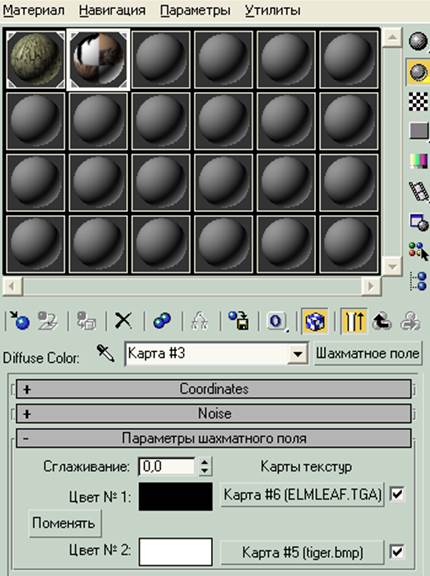
8. Визуализируйте сцену в окне проекции Perspective для просмотра нового материала на параллелепипеде. Теперь отдельные клетки на параллелепипеде будут содержать указанные изображения.

9. Сохраните полученную сцену в файле Submaps .max в вашем каталоге.
Упражнение 13. Подгнившее яблоко
В данном упражнении демонстрируется способ создания модели подгнившего яблока
на основе карты Bump.
1. Загрузите файл Apple .max или AppleO2 .max из вашего каталога или с прилагаемого компакт-диска.
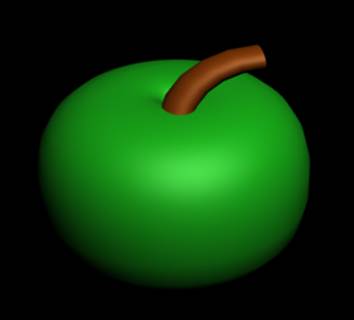
2. Откройте диалоговое окно Material Editor. Выберите любой пустой слот.
3. В диалоговом окне Material Editor откройте разворачивающуюся панель. Blinn Basic Parameters. Щелкните на кнопке выбора цвета возле надписи Diffuse и выберите красный или зеленый цвет. Присвойте полученный материал яблоку.
•Для большей достоверности создаваемого далее рельефа следует повысить уровень яркости.
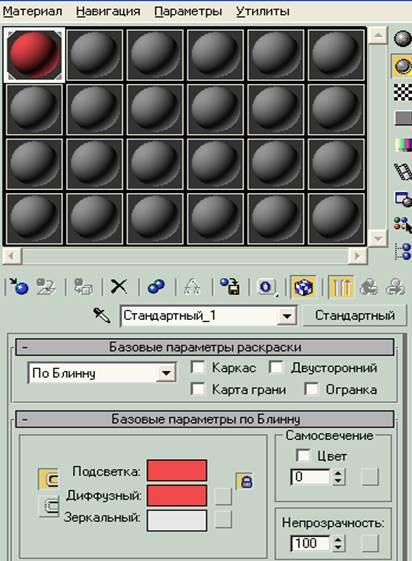
4. Укажите значение 75 для параметра Specular Level.
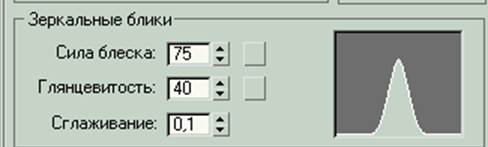
5. Раскройте разворачивающуюся панель Maps.
6. Щелкните на кнопке None возле надписи Bump. На экране появится плавающее окно Material/Map Browser. Выберите в нем элемент Noise. После этого яблоко будет покрыто рельефной картой на основе карты Noise. Обратите внимание, что рельефное покрытие не будет отображено в окне проекции и его можно увидеть только после визуализации сцены в проекции Perspective.
7. В разворачивающейсяпанели Noise Parameters уменьшите значение параметра Size.
8. Выполните визуализацию сцены в проекции Perspective.
Теперь бугры рельефа уменьшатся.
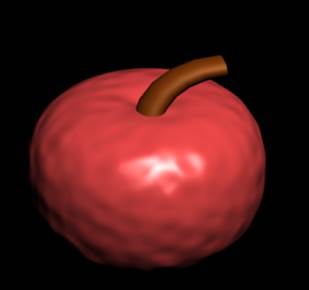
9. Для перехода на родительский уровень щелкните на кнопке Go to Parent в панели инструментов диалогового окна Material Editor.
10. В разворачивающейся панели Maps укажите значение 50 параметра Amount.
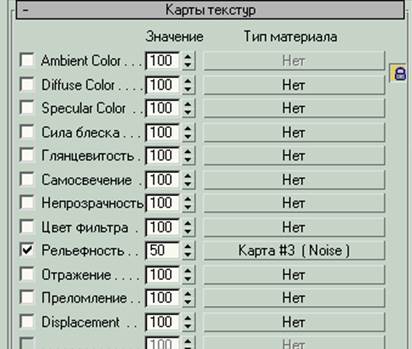
11. Выполните визуализацию сцены в проекции Perspective (рис. 4.72).
12. Сохраните полученную сцену в файле BumpMap .max в вашем каталоге.
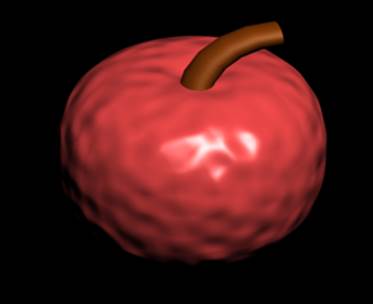
Рис. 4.72. Яблоко после применения рельефной карты Bump на основе карты Noise
Упражнение 14. Бокалы и чайник с отражениями
В данном упражнении демонстрируется способ использования карты отражения для
бокалов и чайника из созданной ранее сцены (рис. 4.80).
Рис. 4.80. Сцена с бокалами и чайником
1. Загрузите файл TableScene05TiledFloor .max из вашего каталога или с прилагаемого компакт-диска.
2. Откройте диалоговое окно Material Editor. Выберите любой пустой слот.
3. Укажите для атрибута Diffuse желтый цвет.
Уважаемый посетитель!
Чтобы распечатать файл, скачайте его (в формате Word).
Ссылка на скачивание - внизу страницы.